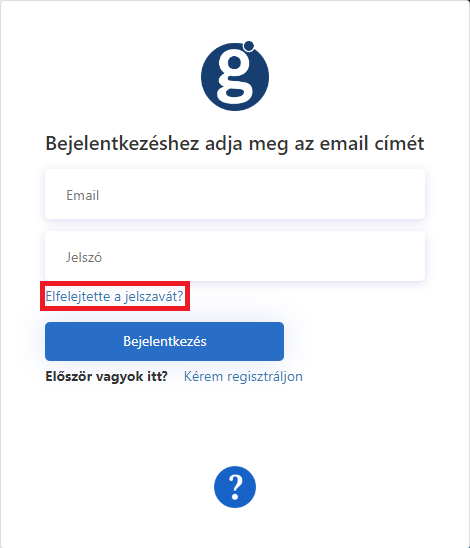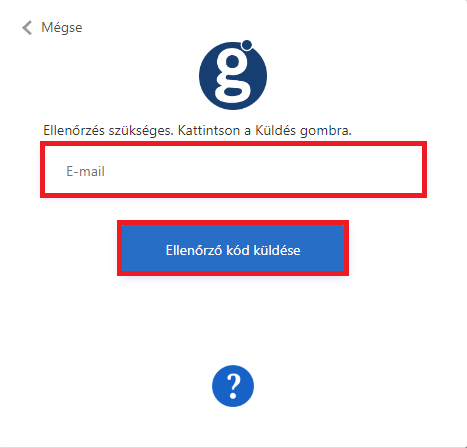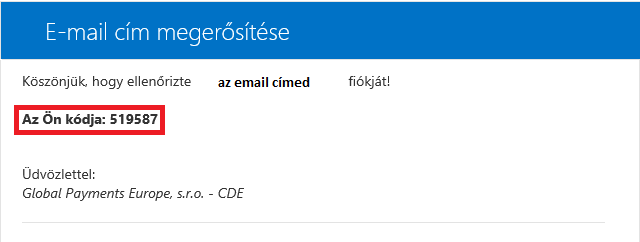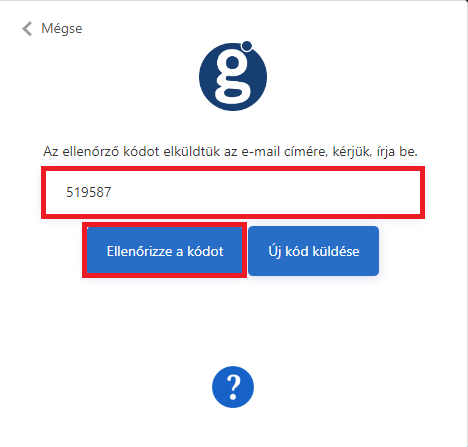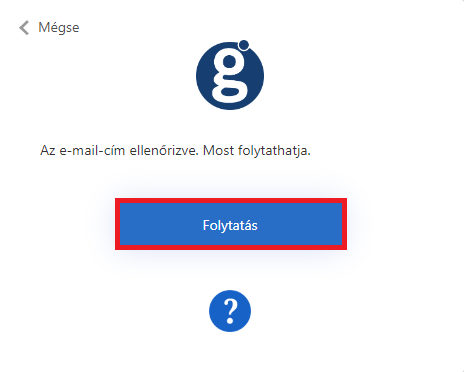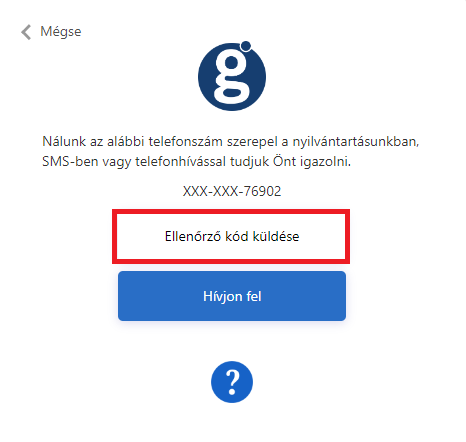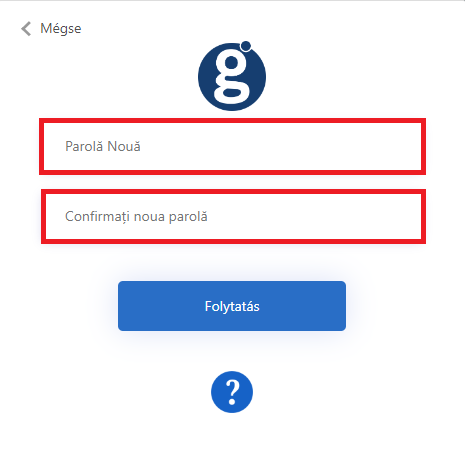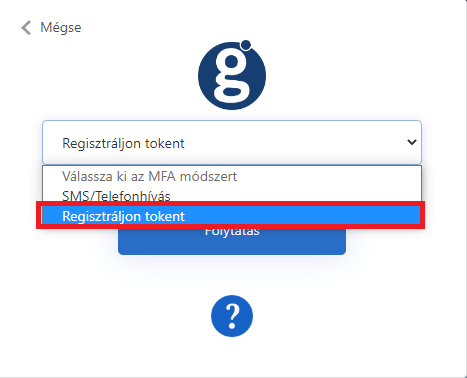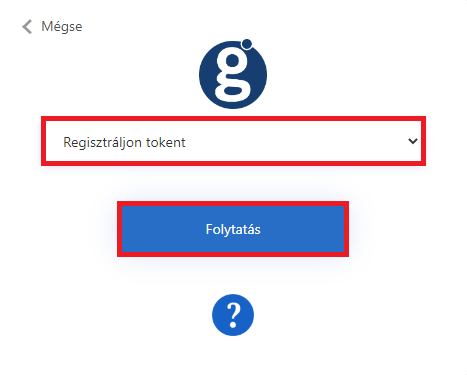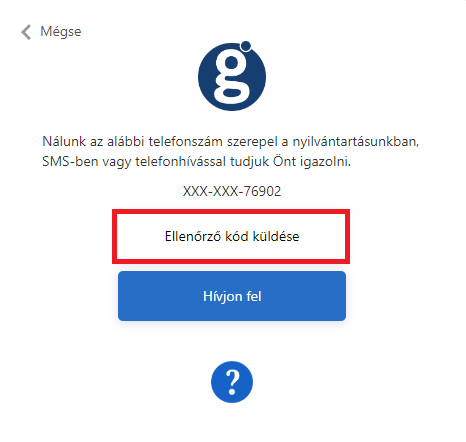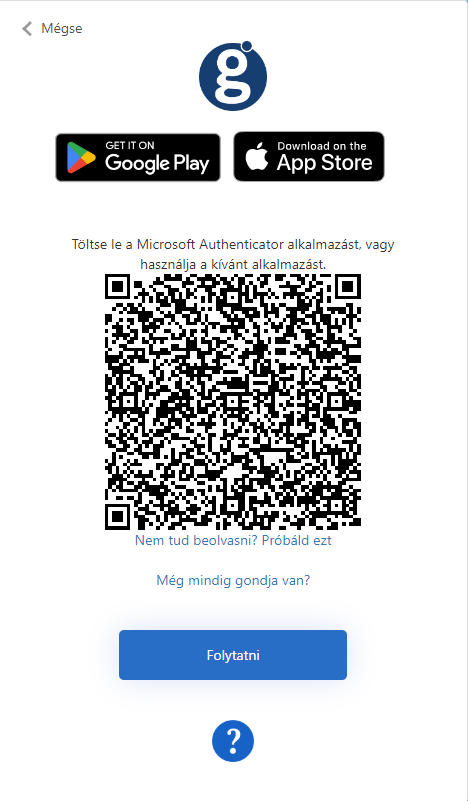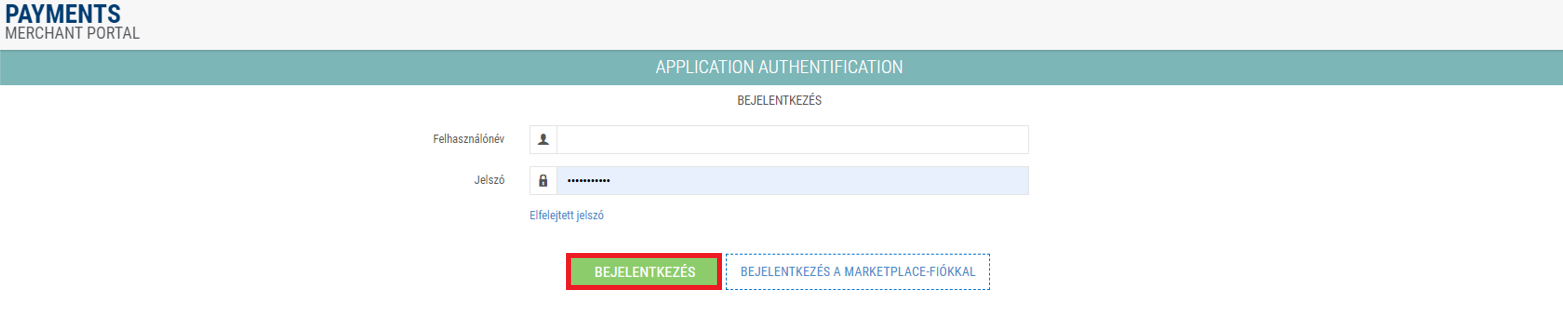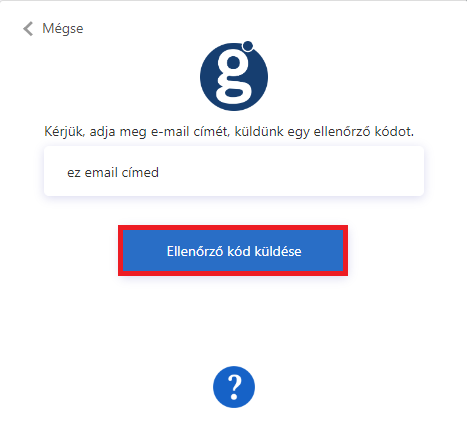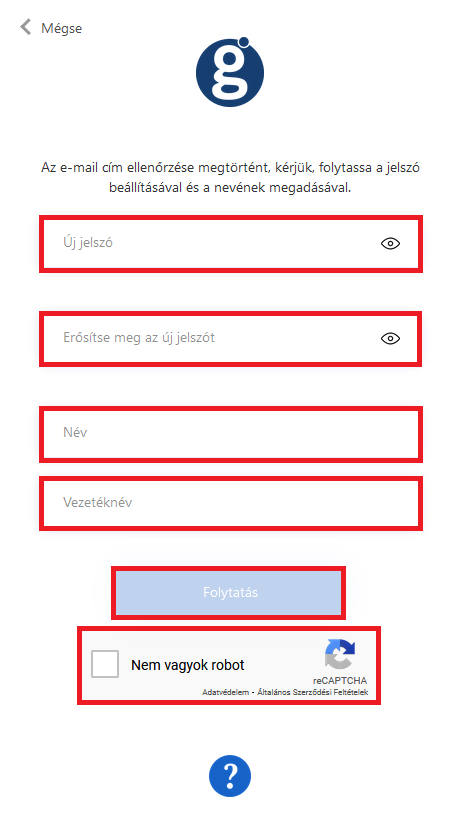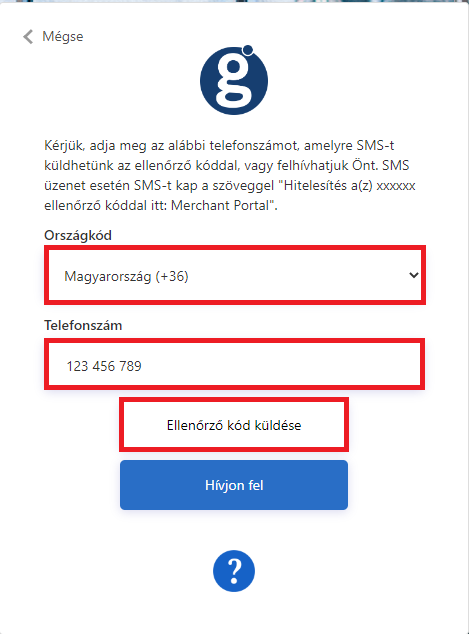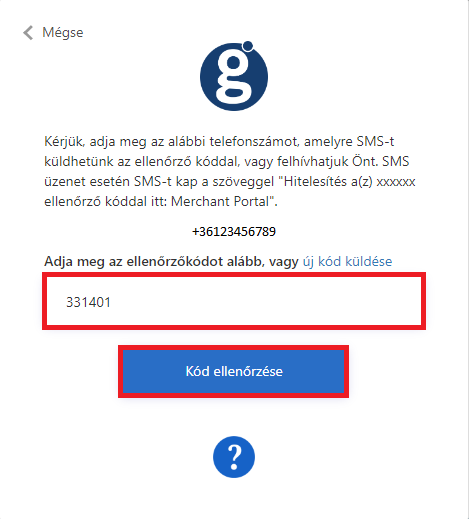Hogyan használja a többlépcsős hitelesítést a Kereskedői portálon?
A Kereskedői portálra való belépéskor a https://gpnmerchant.com/mportal/ oldalon kattintson az MFA LOGIN. gombra. Ezután átirányítjuk a Microsoft hitelesítési szolgáltatásához.
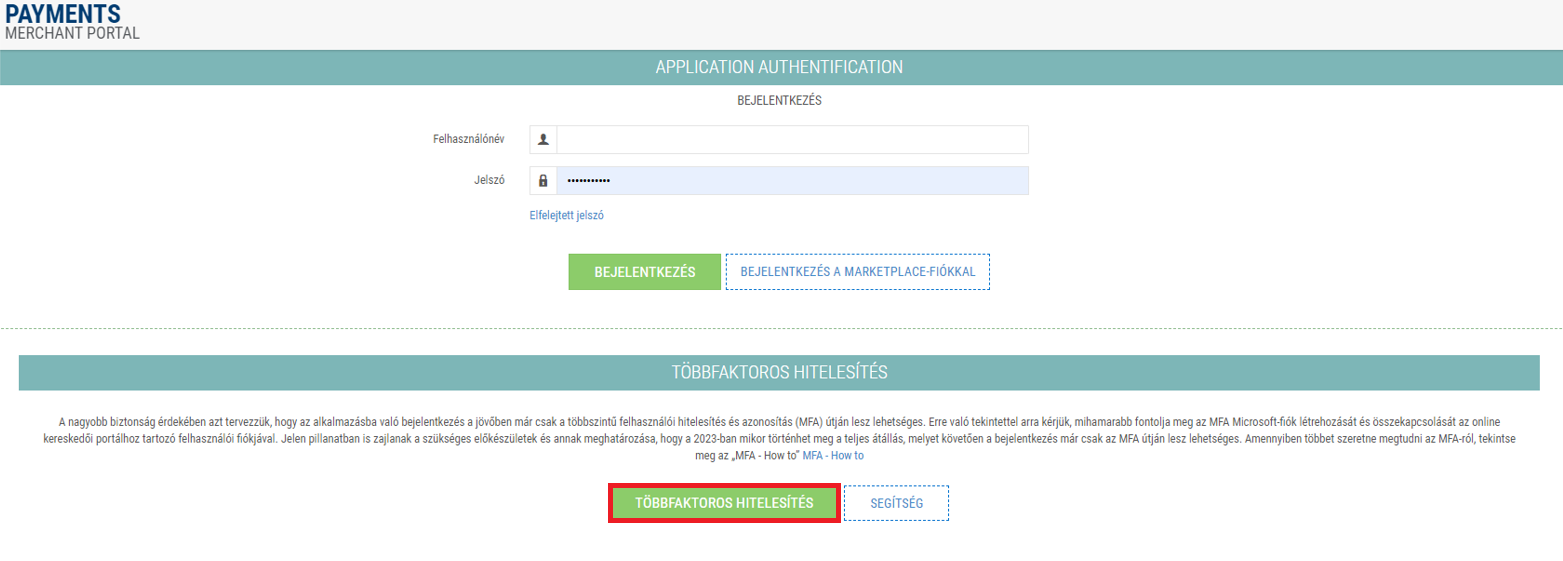
Itt adja meg felhasználónevét, amely az Ön e-mail címe, valamint a jelszavát. Ha nem tudja a jelszavát, az Elfelejtette a jelszavát? linkre kattintva visszaállíthatja azt. Miután megadta a bejelentkezési adatait, nyomja meg a Bejelentkezés gombot.
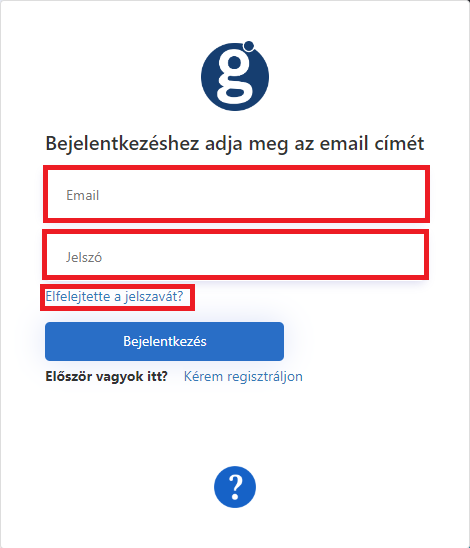
Ezt követi egy második faktor/lépés általi ellenőrzés. Válassza ki a hitelesítési módszert.
A) Hitelesítés SMS/Hívás segítségével.
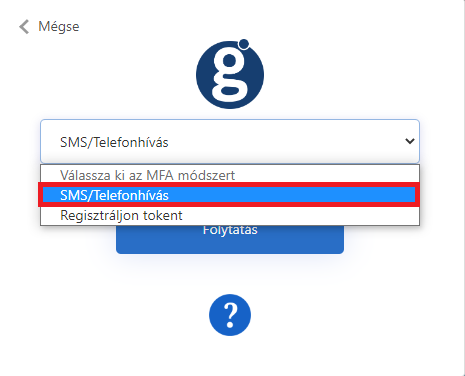
Nyomja meg a "Ellenőrző kód küldése" gombot. Ezután kap egy SMS-t a beírandó számkóddal, amelyet be kell adni. Alternatívaként használhatja a "Hívjon fel" opciót is. A szolgáltatás hívni fogja Önt, és a hívás fogadásakor a kereszttel tudja megerősíteni bejelentkezését.
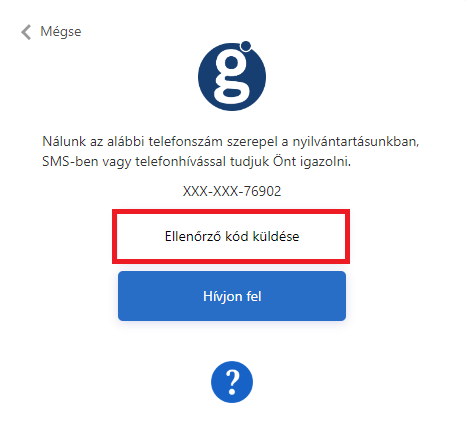
A kód beírása után nyomja meg a Kód ellenőrzése gombot, ezzel bejelentkezik az alkalmazásba.
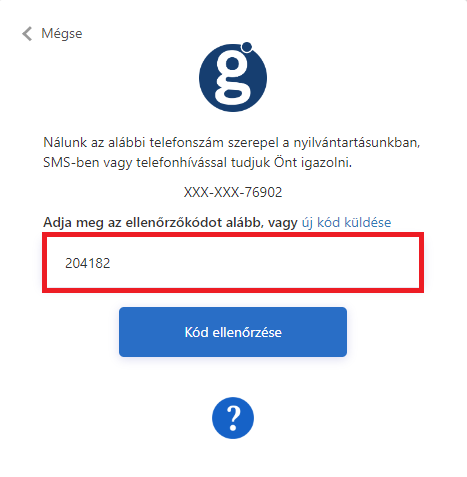
B) Ellenőrzés mobilalkalmazáson keresztül.
A beállítás módja a mobil hitelesítő alkalmazáson keresztül:
Válassza ki a kódot az aplikációból, majd kattintson a folytatásra.
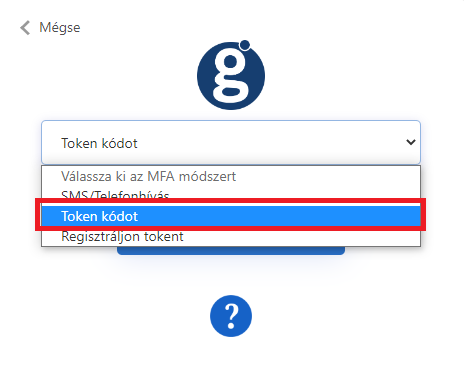
Adja meg a kódot a mobilalkalmazásból. A kód beírása után nyomja meg a Folytatni gombot, ezzel bejelentkezik az alkalmazásba.
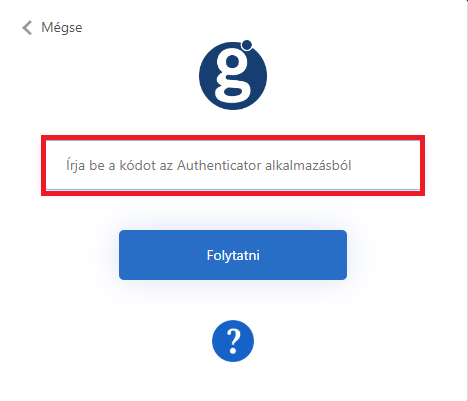
A beállítás utolsó lépése az MFA-fiók összekapcsolása a felhasználói fiók(ok)kal a kereskedői portálon. Válassza a Portálfiók hozzáadása lehetőséget.
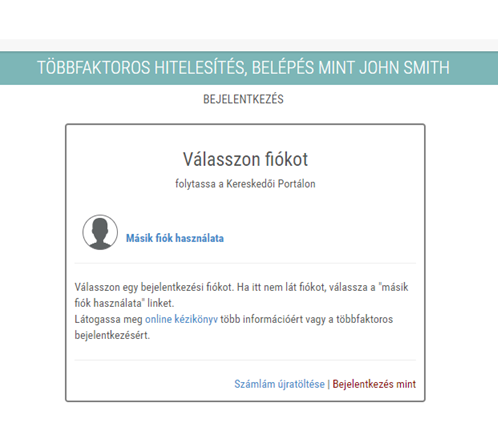
Adja meg az eredeti felhasználói azonosítót és jelszót az ügyfélportálon.
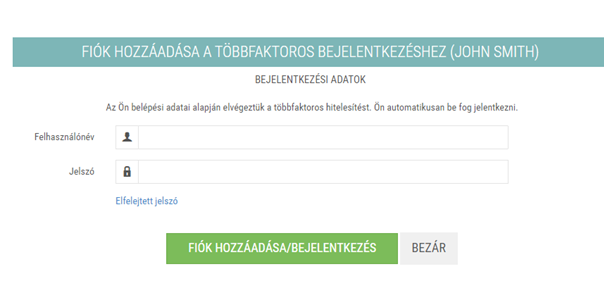
A felhasználói azonosító és jelszó megadása után válassza a Fiók hozzáadása / Bejelentkezés lehetőséget.
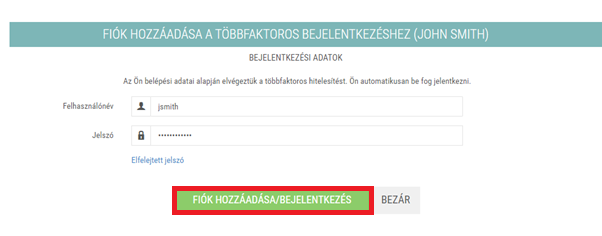
Amikor legközelebb bejelentkezik a többlépcsős hitelesítés segítségével, a fiókja már meg fog jelenni.
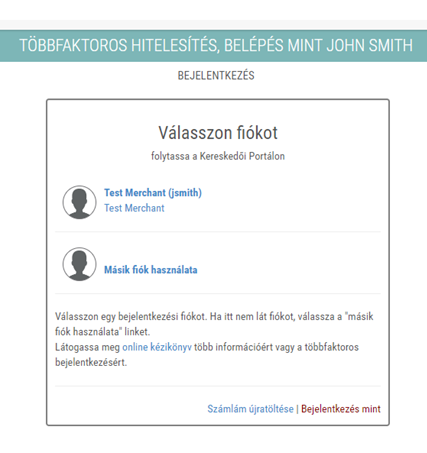
Ha több felhasználói fiókkal rendelkezik (több céghez van hozzáférése), válassza a Portálfiók
hozzáadása lehetőséget. A következő bejelentkezéskor látni fogja az MFA-fiókja alatt
létrehozott összes fiókot.
Ezután kiválaszthatja, hogy melyik fiókkal szeretne bejelentkezni a Kereskedői portálra.